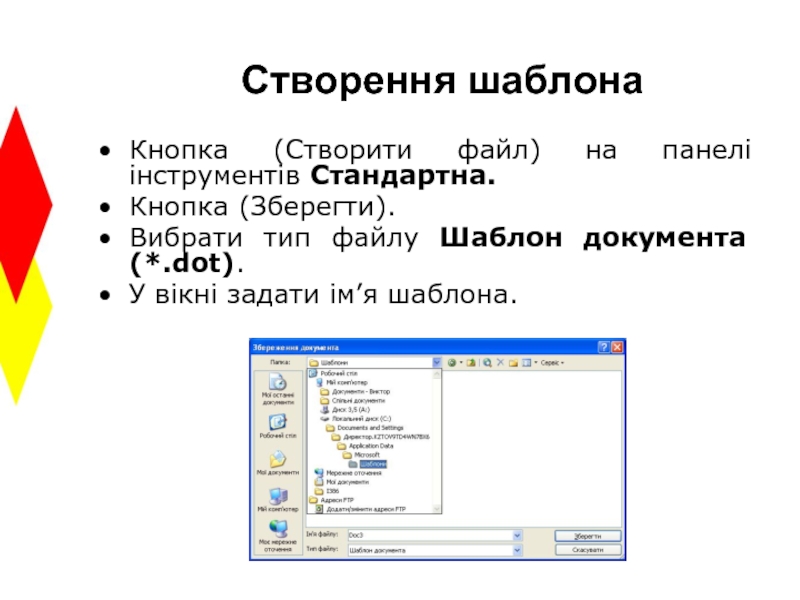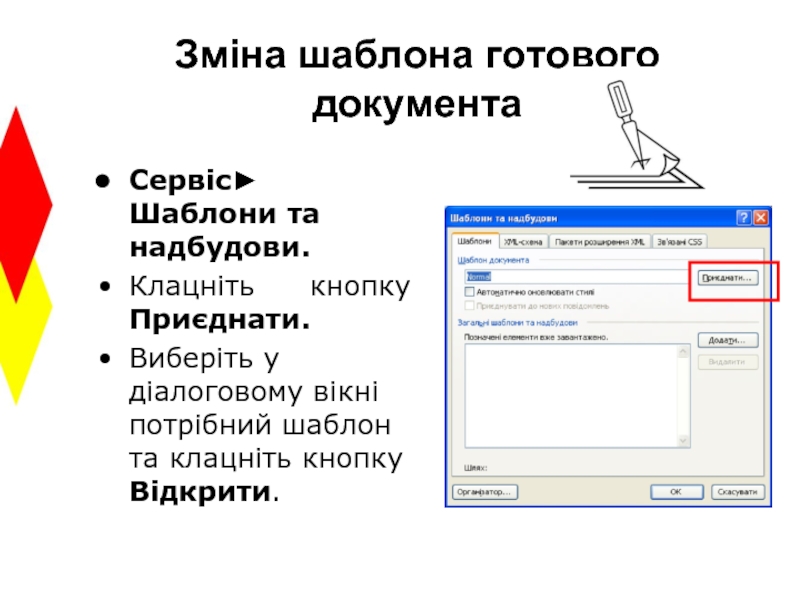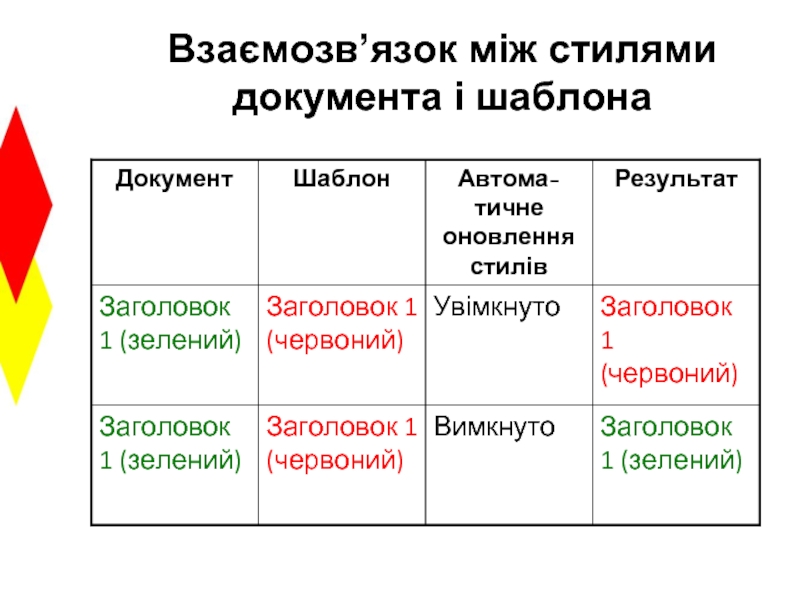- Главная
- Разное
- Дизайн
- Бизнес и предпринимательство
- Аналитика
- Образование
- Развлечения
- Красота и здоровье
- Финансы
- Государство
- Путешествия
- Спорт
- Недвижимость
- Армия
- Графика
- Культурология
- Еда и кулинария
- Лингвистика
- Английский язык
- Астрономия
- Алгебра
- Биология
- География
- Детские презентации
- Информатика
- История
- Литература
- Маркетинг
- Математика
- Медицина
- Менеджмент
- Музыка
- МХК
- Немецкий язык
- ОБЖ
- Обществознание
- Окружающий мир
- Педагогика
- Русский язык
- Технология
- Физика
- Философия
- Химия
- Шаблоны, картинки для презентаций
- Экология
- Экономика
- Юриспруденция
Текстовий процесор презентация
Содержание
- 1. Текстовий процесор
- 2. Повторення Назвіть переваги, які можна отримати
- 3. Шаблон документа Файл із розширенням dot, у
- 4. Шаблон документа Будь-який документ Word базується на
- 5. Створення документа на основі шаблона Файл►Створити.
- 6. Створення шаблона Кнопка (Створити файл) на
- 7. Зміна шаблона готового документа Сервіс► Шаблони
- 8. Взаємозв’язок між стилями документа і шаблона
- 9. Для допитливих Коли шаблон приєднують до створеного
- 10. Копіювання стилів Сервіс► Шаблони та надбудови
- 11. Для допитливих Для створення шаблона: Створіть новий
- 12. Створення документа за допомогою майстра Файл► Створити.
- 13. Використання стилів і шаблонів документів Практична
- 14. Встановіть відповідність Зберегти ►Шаблон документа Сервіс ►
- 15. Контрольні запитання і завдання Що таке шаблон
- 16. Висновки Шаблон документа — це файл із
- 17. Пам’ятайте Параметри стилів можна змінювати.
- 18. І ще… Щоб створити шаблон, слід створити
- 19. Домашнє завдання Підготувати відповіді на питання для
Слайд 2Повторення
Назвіть переваги, які можна отримати завдяки використанню стилів.
Опишіть методику
вибору методу форматування тексту.
Як швидко створити презентацію PowerPoint?
Як швидко створити презентацію PowerPoint?
Слайд 3Шаблон документа
Файл із розширенням dot, у якому зберігаються набір стилів, а
також настройки меню, панелей інструментів та комбінацій клавіш.
Шаблон може містити текст і графіку, призначені для вставлення в усі створені на його основі документи.
Шаблон може містити текст і графіку, призначені для вставлення в усі створені на його основі документи.
Слайд 4Шаблон документа
Будь-який документ Word базується на певному шаблоні.
За умовчанням програма
використовує шаблон Normal.dot.
Щоб застосувати до документа інший шаблон, його потрібно вибрати на етапі створення документа або приєднати згодом.
Щоб застосувати до документа інший шаблон, його потрібно вибрати на етапі створення документа або приєднати згодом.
Слайд 5Створення документа на основі шаблона
Файл►Створити.
Відкрити область завдань Створити документ.
У розділі
Шаблони клацнути посилання На моєму комп’ютері.
Слайд 6Створення шаблона
Кнопка (Створити файл) на панелі інструментів Стандартна.
Кнопка (Зберегти).
Вибрати тип
файлу Шаблон документа (*.dot).
У вікні задати ім’я шаблона.
У вікні задати ім’я шаблона.
Слайд 7Зміна шаблона готового документа
Сервіс► Шаблони та надбудови.
Клацніть кнопку Приєднати.
Виберіть у
діалоговому вікні потрібний шаблон та клацніть кнопку Відкрити.
Слайд 9Для допитливих
Коли шаблон приєднують до створеного документа, у документ із шаблона
не копіюються параметри сторінки та її оформлення (тло сторінки, підкладка тощо).
Щоб у повній мірі скористатися можливостями шаблона, краще створити документ на його основі. Якщо документ вже готовий, можна створити новий на основі потрібного шаблона і скопіювати в нього текст із вихідного документа.
Щоб у повній мірі скористатися можливостями шаблона, краще створити документ на його основі. Якщо документ вже готовий, можна створити новий на основі потрібного шаблона і скопіювати в нього текст із вихідного документа.
Слайд 10Копіювання стилів
Сервіс► Шаблони та надбудови й у вікні, яке відкриється,
клацнути кнопку Організатор.
Слайд 11Для допитливих
Для створення шаблона:
Створіть новий файл, збережіть його як шаблон і
закрийте.
Відкрийте відформатований документ, відобразіть вікно Організатор, у правій його частині клацніть кнопку Закрити файл, потім, клацнувши кнопку Відкрити файл, перейдіть до файлу створеного шаблона.
Скопіюйте потрібні стилі з документа в шаблон.
Відкрийте відформатований документ, відобразіть вікно Організатор, у правій його частині клацніть кнопку Закрити файл, потім, клацнувши кнопку Відкрити файл, перейдіть до файлу створеного шаблона.
Скопіюйте потрібні стилі з документа в шаблон.
Слайд 12Створення документа за допомогою майстра
Файл► Створити.
Відкрити область завдань Створити документ і
у розділі Шаблони клацнути посилання На моєму комп’ютері.
У вікні Шаблони перейти на вкладку Інші документи.
У вікні Шаблони перейти на вкладку Інші документи.
Слайд 13Використання стилів і шаблонів документів
Практична робота
Створіть у документі структуру заголовків
із двох рівнів.
Змініть параметри стилю заголовка другого рівня (наприклад, колір шрифту). Виконайте команду Сервіс►Шаблони та надбудови і у вікні, яке відкриється, встановіть прапорець Автоматично оновлювати стилі.
Створіть власний шаблон і приєднайте його до документа, з яким ви працюєте.
Створіть новий документ на основі шаблона, який пропонує програма Word, і через буфер обміну скопіюйте у нього текст із документа, з яким ви працюєте.
Змініть параметри стилю заголовка другого рівня (наприклад, колір шрифту). Виконайте команду Сервіс►Шаблони та надбудови і у вікні, яке відкриється, встановіть прапорець Автоматично оновлювати стилі.
Створіть власний шаблон і приєднайте його до документа, з яким ви працюєте.
Створіть новий документ на основі шаблона, який пропонує програма Word, і через буфер обміну скопіюйте у нього текст із документа, з яким ви працюєте.
Слайд 14Встановіть відповідність
Зберегти ►Шаблон документа
Сервіс ► Шаблони та надбудови ►
Приєднати
Кнопка Організатор
Сервіс ►Шаблони
та надбудови ► Додати
Копіювання стилів
Доповнення набору стандартних шаблонів
Створення шаблона
Приєднання шаблона до документа
Слайд 15Контрольні запитання і завдання
Що таке шаблон документа?
Як шаблон впливає на
зовнішній вигляд документа?
Як приєднати до документа інший шаблон?
Опишіть порядок створення шаблона.
Як скопіювати стилі з одного документа чи шаблона в інший?
Як приєднати до документа інший шаблон?
Опишіть порядок створення шаблона.
Як скопіювати стилі з одного документа чи шаблона в інший?
Слайд 16Висновки
Шаблон документа — це файл із розширенням dot, у якому зберігаються
набір стилів, а також настройки меню, панелей інструментів, комбінацій клавіш. Шаблон може містити текст і графіку, призначені для вставлення в усі створені на його основі документи.
Будь-який документ Word базується на певному шаблоні (за умовчанням Normal.dot). Щоб застосувати до документа інший шаблон, його слід вибрати на етапі створення документа або приєднати потім.
Під час створення документа в нього копіюються стилі з шаблона. Їх параметри і визначають початковий вигляд тексту.
Будь-який документ Word базується на певному шаблоні (за умовчанням Normal.dot). Щоб застосувати до документа інший шаблон, його слід вибрати на етапі створення документа або приєднати потім.
Під час створення документа в нього копіюються стилі з шаблона. Їх параметри і визначають початковий вигляд тексту.
Слайд 17Пам’ятайте
Параметри стилів можна змінювати. Якщо у вікні Зміна стилю не встановлювати
прапорець Додати в шаблон, ці зміни не стосуватимуться стилів шаблона.
Змінити приєднаний до документа шаблон можна у вікні Сервіс►Шаблони та надбудови. Ім’я поточного шаблона документа буде у верхній частині вікна. Клацніть кнопку Приєднати, і на екран буде виведено стандартне вікно відкриття файлу. Виберіть у ньому шаблон і клацніть кнопку Відкрити.
Змінити приєднаний до документа шаблон можна у вікні Сервіс►Шаблони та надбудови. Ім’я поточного шаблона документа буде у верхній частині вікна. Клацніть кнопку Приєднати, і на екран буде виведено стандартне вікно відкриття файлу. Виберіть у ньому шаблон і клацніть кнопку Відкрити.
Слайд 18І ще…
Щоб створити шаблон, слід створити новий файл, виконати в ньому
всі необхідні настройки стилів і зберегти файл як шаблон, вибравши відповідний тип файлу у вікні його зберігання.
Усі операції з шаблонами та їхніми стилями виконуються у вікні Шаблони та надбудови, яке відкривається командою Сервіс►Шаблони та надбудови.
У програмі Word для створення документів окрім шаблонів можна використовувати майстри, які допомагають вибрати зовнішній вигляд документа і ввести текст.
Усі операції з шаблонами та їхніми стилями виконуються у вікні Шаблони та надбудови, яке відкривається командою Сервіс►Шаблони та надбудови.
У програмі Word для створення документів окрім шаблонів можна використовувати майстри, які допомагають вибрати зовнішній вигляд документа і ввести текст.
Слайд 19Домашнє завдання
Підготувати відповіді на питання для роздумів та виконати завдання для
досліджень з підручника.
Розв’язати кросворди та ребуси робочого зошита.
Робочий зошит, завдання №7.
Розв’язати кросворди та ребуси робочого зошита.
Робочий зошит, завдання №7.